
यदि आप अपने ईमेल की जांच और प्रबंधन के लिए आउटलुक का उपयोग करते हैं, तो आप इसे आसानी से अपने जीमेल खाते की जांच के लिए भी उपयोग कर सकते हैं। आप अपने जीमेल खाते को सेट कर सकते हैं ताकि आप एक ब्राउज़र के बजाय ईमेल क्लाइंट का उपयोग करके कई मशीनों में ईमेल को सिंक्रनाइज़ कर सकें।
सम्बंधित: ईमेल मूल बातें: POP3 आउटडेटेड है; कृपया IMAP टुडे पर जाएं
हम आपको दिखाएंगे कि कैसे IMAP का उपयोग करें अपने जीमेल खाते में आप अपने जीमेल खाते को कई मशीनों में सिंक्रनाइज़ कर सकते हैं, और फिर अपने जीमेल खाते को आउटलुक 2010, 2013 या 2016 में कैसे जोड़ सकते हैं।
IMAP का उपयोग करने के लिए अपने जीमेल खाते को सेट करें
IMAP का उपयोग करने के लिए अपने Gmail खाते को सेटअप करने के लिए, अपने Gmail खाते में साइन इन करें और मेल पर जाएँ।

विंडो के ऊपरी, दाएं कोने में सेटिंग्स बटन पर क्लिक करें और ड्रॉप-डाउन मेनू से सेटिंग्स का चयन करें।

सेटिंग्स स्क्रीन पर, अग्रेषण और POP / IMAP पर क्लिक करें।

IMAP पहुँच अनुभाग तक नीचे स्क्रॉल करें और IMAP सक्षम करें चुनें।

स्क्रीन के नीचे Save Changes पर क्लिक करें।

अपने Gmail खाते तक पहुँचने के लिए कम सुरक्षित ऐप्स की अनुमति दें
सम्बंधित: अपना Gmail और Google खाता कैसे सुरक्षित करें
यदि आप अपने जीमेल खाते पर 2-कारक प्रमाणीकरण का उपयोग नहीं कर रहे हैं (हालांकि हम आपको सलाह देते हैं ), आपको अपने जीमेल खाते तक पहुंचने के लिए कम सुरक्षित ऐप्स की अनुमति देने की आवश्यकता होगी। Gmail Google ऐप्स को एक्सेस करने से कम सुरक्षित ऐप्स को ब्लॉक करता है क्योंकि इन ऐप्स को तोड़ना आसान है। कम सुरक्षित ऐप्स को ब्लॉक करना आपके Google खाते को सुरक्षित रखने में मदद करता है। यदि आप एक ऐसे जीमेल खाते को जोड़ने की कोशिश करते हैं जिसमें 2-कारक प्रमाणीकरण नहीं है, तो आपको निम्न त्रुटि संवाद बॉक्स दिखाई देगा।

इससे तो बेहतर होगा कि अपने जीमेल खाते में 2-कारक प्रमाणीकरण चालू करें , लेकिन अगर आप वास्तव में नहीं बल्कि यात्रा करेंगे Google का कम सुरक्षित ऐप्स पृष्ठ और संकेत दिए जाने पर अपने जीमेल खाते में प्रवेश करें। फिर, कम सुरक्षित ऐप्स के लिए एक्सेस चालू करें।

अब आपको अगले अनुभाग को जारी रखने और Outlook में अपना जीमेल खाता जोड़ने में सक्षम होना चाहिए।
Outlook में अपना Gmail खाता जोड़ें
अपना ब्राउज़र बंद करें और आउटलुक खोलें। अपना जीमेल खाता जोड़ना शुरू करने के लिए, फ़ाइल टैब पर क्लिक करें।

खाता जानकारी स्क्रीन पर, खाता जोड़ें पर क्लिक करें।

खाता जोड़ें संवाद बॉक्स में, आप ई-मेल खाता विकल्प चुन सकते हैं जो आउटलुक में अपने जीमेल खाते को स्वचालित रूप से सेट करता है। ऐसा करने के लिए, अपना नाम, ईमेल पता और अपने जीमेल खाते का पासवर्ड दो बार दर्ज करें। अगला पर क्लिक करें। (यदि आप दो-कारक प्रमाणीकरण का उपयोग कर रहे हैं, तो आपको इसकी आवश्यकता होगी इस पेज से एक "ऐप पासवर्ड" प्राप्त करें .)

सेटअप की प्रगति प्रदर्शित करता है। स्वचालित प्रक्रिया काम कर सकती है या नहीं भी।

यदि स्वचालित प्रक्रिया विफल हो जाती है, तो ई-मेल खाते के बजाय मैन्युअल सेटअप या अतिरिक्त सर्वर प्रकारों का चयन करें, और अगला क्लिक करें।

सेवा स्क्रीन चुनें पर, POP या IMAP चुनें और अगला क्लिक करें।

POP और IMAP खाता सेटिंग्स पर उपयोगकर्ता, सर्वर और लॉगऑन जानकारी दर्ज करें। सर्वर जानकारी के लिए, खाता प्रकार ड्रॉप-डाउन सूची से IMAP का चयन करें और आने वाली और बाहर जाने वाली सर्वर जानकारी के लिए निम्न दर्ज करें:
- इनकमिंग मेल सर्वर: imap.googlemail.com
- आउटगोइंग मेल सर्वर (SMTP): smtp.googlemail.com
सुनिश्चित करें कि आप उपयोगकर्ता नाम के लिए अपना पूरा ईमेल पता दर्ज करें और पासवर्ड याद रखें, यदि आप चाहते हैं कि आउटलुक ईमेल की जाँच करते समय स्वचालित रूप से आपको लॉग इन करे। अधिक सेटिंग्स पर क्लिक करें।
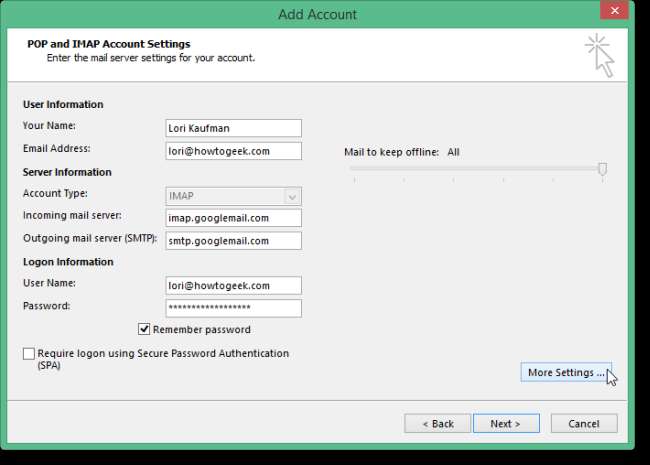
इंटरनेट ई-मेल सेटिंग संवाद बॉक्स में, आउटगोइंग सर्वर टैब पर क्लिक करें। मेरा निवर्तमान सर्वर (SMTP) का चयन करें प्रमाणीकरण की आवश्यकता है और सुनिश्चित करें कि मेरे आने वाले मेल सर्वर विकल्प के रूप में एक ही सेटिंग का उपयोग करें।

अभी भी इंटरनेट ई-मेल सेटिंग संवाद बॉक्स में, उन्नत टैब पर क्लिक करें। निम्नलिखित जानकारी दर्ज करें:
- इनकमिंग सर्वर: 993
- इनकमिंग सर्वर एन्क्रिप्टेड कनेक्शन: एसएसएल
- निवर्तमान सर्वर एन्क्रिप्टेड कनेक्शन टीएलएस
- आउटगोइंग सर्वर: 587
नोट: आपको आउटगोइंग सर्वर (SMTP) पोर्ट नंबर के लिए 587 दर्ज करने से पहले आउटगोइंग सर्वर के लिए एन्क्रिप्टेड कनेक्शन के प्रकार का चयन करना होगा। यदि आप पहले पोर्ट नंबर दर्ज करते हैं, तो एन्क्रिप्टेड कनेक्शन के प्रकार को बदलने पर पोर्ट नंबर वापस पोर्ट 25 पर वापस आ जाएगा।
अपने परिवर्तनों को स्वीकार करने के लिए ओके पर क्लिक करें और इंटरनेट ई-मेल सेटिंग्स डायलॉग बॉक्स को बंद करें।

अगला पर क्लिक करें।

आउटलुक आने वाले मेल सर्वर में लॉग इन करके और परीक्षण ईमेल संदेश भेजकर खातों की सेटिंग्स का परीक्षण करता है। परीक्षण समाप्त होने पर, बंद करें पर क्लिक करें।

आपको यह कहते हुए एक स्क्रीन देखनी चाहिए कि "आप सभी सेट हैं!"। समाप्त पर क्लिक करें।

आपका Gmail पता आपके द्वारा Outlook में जोड़े गए किसी भी अन्य ईमेल पते के साथ बाईं ओर खाता सूची में प्रदर्शित होता है। अपने इनबॉक्स में अपने जीमेल खाते में क्या देखने के लिए इनबॉक्स पर क्लिक करें।

क्योंकि आप अपने Gmail खाते में IMAP का उपयोग कर रहे हैं और आपने Outlook में खाते को जोड़ने के लिए IMAP का उपयोग किया है, Outlook में संदेश और फ़ोल्डर आपके Gmail खाते में क्या दर्शाते हैं। Outlook में फ़ोल्डरों के बीच ईमेल संदेशों को ले जाने पर आप किसी भी तरह के बदलाव करते हैं, आपके जीमेल खाते में वही परिवर्तन होते हैं, जब आप किसी ब्राउज़र में अपने जीमेल खाते में लॉग इन करते हैं। यह दूसरे तरीके से भी काम करता है। अगली बार जब आप आउटलुक में अपने जीमेल खाते में लॉग इन करेंगे तो ब्राउज़र में आपके खाते (फ़ोल्डर आदि) की संरचना में कोई भी बदलाव दिखाई देगा।







